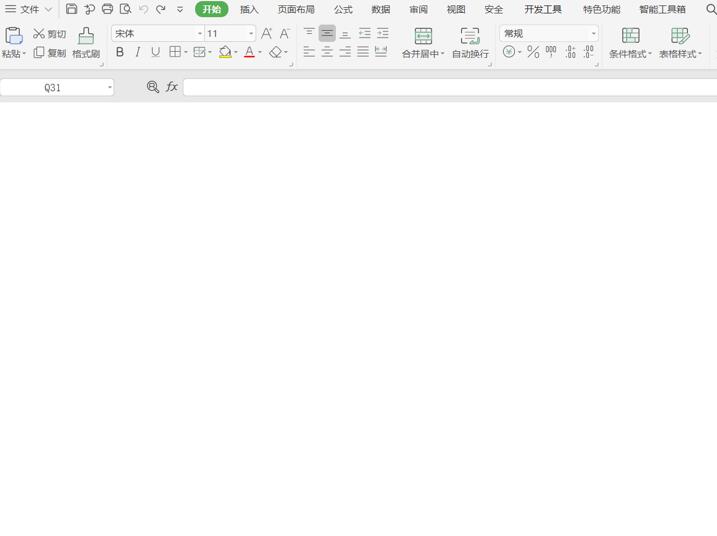本教程适用版本:WPS 365 点击免费使用
现在在办公当中,为了提高工作效率,减少不必要的时间和精力,我们一般都会采用Excel工作表格来处理一些繁杂的数据,但有时候我们会遇到这种情况,就是在打开一个Excel工作表之后,发现一个校工作表是一个空白的,那么今天就针对Excel打开后空白这一个问题,给大家做一个小小的解答。
首先下图就是小伙伴们经常会遇到的一种情况,就是打开Excel会发现是一个空白的表格。遇到这种情况不要慌,一起看看下面的解决办法吧。
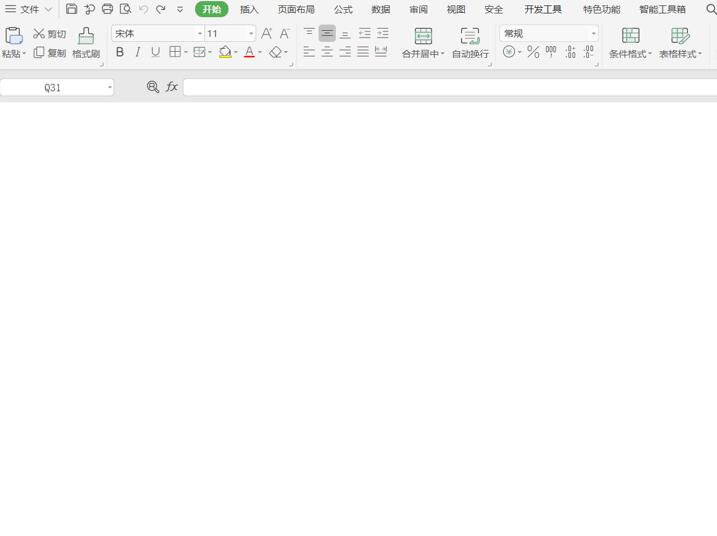 >>免费升级到企业版,赠超大存储空间
首先我们点开顶部菜单栏中的视图,具体操作如下图所示
>>免费升级到企业版,赠超大存储空间
首先我们点开顶部菜单栏中的视图,具体操作如下图所示
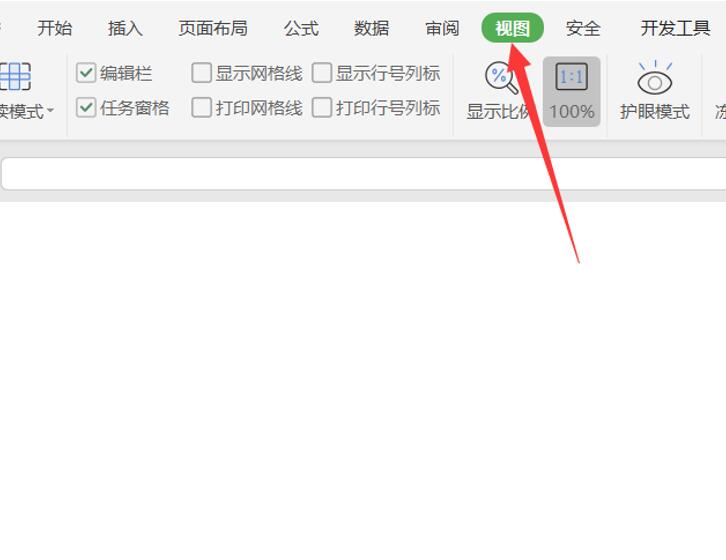 >>免费升级到企业版,赠超大存储空间
在试图下方的工具栏中,我们看到红框中有这4个选项,显示网格线,显示行号列标,打印网格线,打印行号列标:
>>免费升级到企业版,赠超大存储空间
在试图下方的工具栏中,我们看到红框中有这4个选项,显示网格线,显示行号列标,打印网格线,打印行号列标:
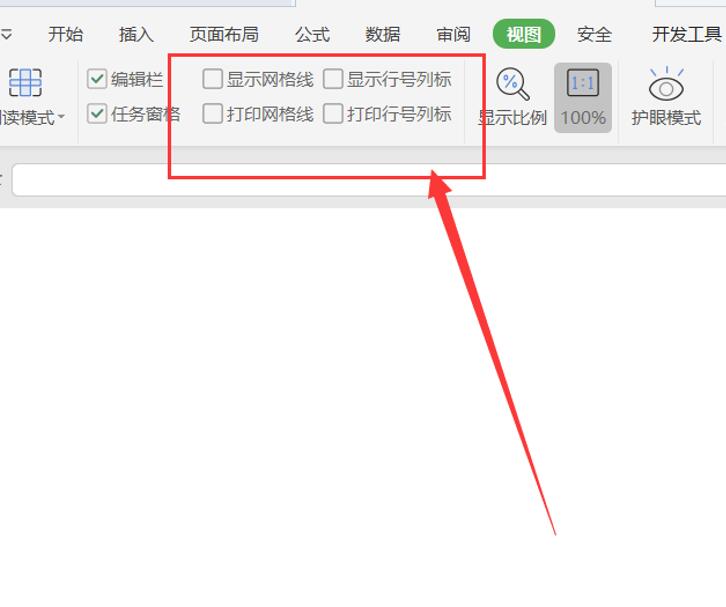 >>免费升级到企业版,赠超大存储空间
接下来我们勾选上面的两个选项,勾选显示网格线和显示行号列标,我们会发现下方就不再是空白的了,就是我们传统的Excel表格的样子了
>>免费升级到企业版,赠超大存储空间
接下来我们勾选上面的两个选项,勾选显示网格线和显示行号列标,我们会发现下方就不再是空白的了,就是我们传统的Excel表格的样子了
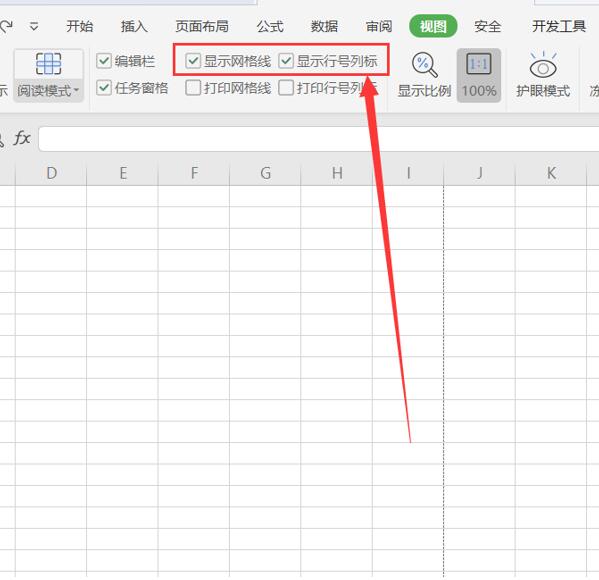 >>免费升级到企业版,赠超大存储空间
所以以后Excel打开如果是空白的话,大家可以用这个小技巧进行一个解决,赶快收藏起来吧!
>>免费升级到企业版,赠超大存储空间
所以以后Excel打开如果是空白的话,大家可以用这个小技巧进行一个解决,赶快收藏起来吧!

声明:
本站所有文章,如无特殊说明或标注,均为本站原创发布。任何个人或组织,在未征得本站同意时,禁止复制、盗用、采集、发布本站内容到任何网站、书籍等各类媒体平台。如若本站内容侵犯了原著者的合法权益,可联系我们进行处理。